Discord er en relativt ny VoIP-tjeneste for spillere, som TeamSpeak, som ble introdusert for noen år siden. I øyeblikket vokser det raskt for å være den ettertraktede tjenesten som folk bruker til å kommunisere med andre i løpet av sine spill sesjoner. Først og fremst må du ha et godt hodesett for sømløs talekommunikasjon. Men hvis du har et middelmådig hodesett som plukker opp en bit av bakgrunnsstøy, eller hvis du bruker den interne mikrofonen på datamaskinen eller bærbar PC, vil de andre i din stemmechat bli irritert av all bakgrunnsstøy og ekko som mikrofonen oppretter. Så, hvis du er en av personene som forårsaker disse problemene, og påvirker andre spilles spill, anbefaler vi deg til å dra nytte av funksjonen "Push to Talk" som er tilgjengelig i Discord. Vel, hvis du ikke har noen anelse om hvordan du slår på den, la oss ta en titt på hvordan du aktiverer push to talk i Discord:
Aktiverer Push to Talk in Discord
Først av alt, må du logge på Discord ved å bruke enten nettleserklienten eller den stasjonære klienten som er tilgjengelig på tvers av Windows, MacOS og Linux. Når du har logget på, følger du trinnene nedenfor for å slå på push-talk-funksjonen i løpet av minutter:
- I Discord-appen klikker du på det girformede ikonet, plassert ved siden av navnet ditt nederst til venstre på klienten, for å komme inn i Discord-innstillingene .
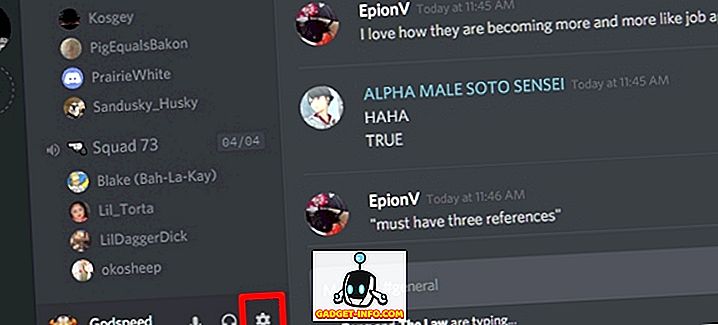
- Nå, gå til Voice-delen på Innstillinger-siden, og klikk på "Push to Talk" for å slå den på.
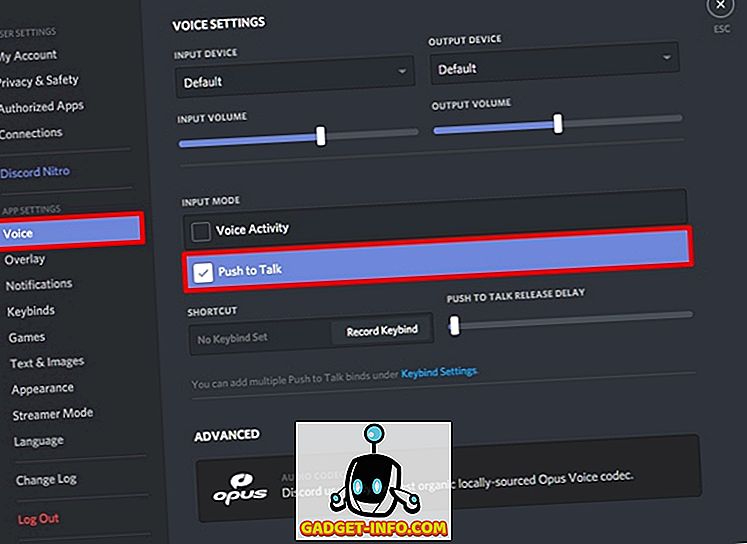
Konfigurere Trykk for å snakke i diskord
Vel, du har klart å aktivere denne nifty-funksjonen. Du kan imidlertid ikke bruke det med en gang, siden du ikke har angitt en nøkkel for Push to Talk-funksjonen. Følg bare trinnene nedenfor for å få dette gjort i en jiffy:
- På siden Diskordinnstillinger går du over til "Keybinds" -delen og klikker på "Add a Keybind" . Vel, dette kan også gjøres i stemmeavsnittet, men her kan du legge til flere keybinds, noe som betyr at du kan legge til flere hurtigtaster for Push to Talk-funksjonen ved å bare klikke på "Legg til en Keybind" .
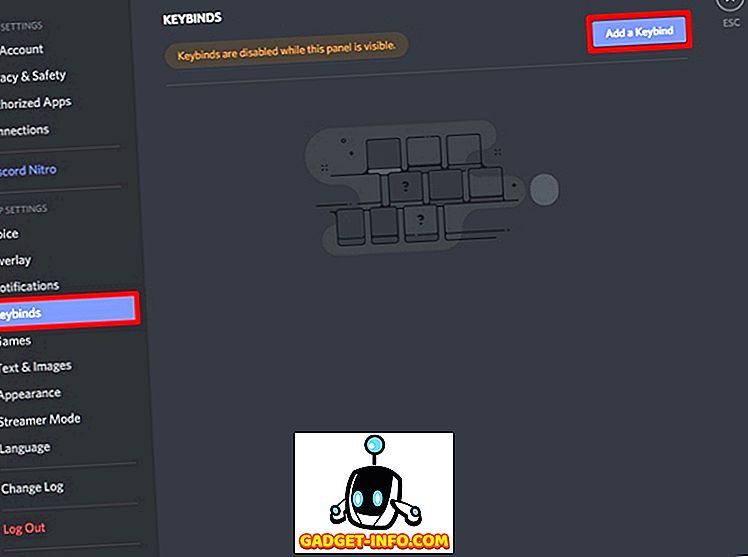
- Nå, for Action, velg "Push to Talk" fra rullegardinmenyen. Når du er ferdig, klikk på "Record Keybind" og trykk på tasten som du vil bruke til Push to Talk-funksjonen . Nå, klikk på "Stopp innspilling" for å lagre Keybind.
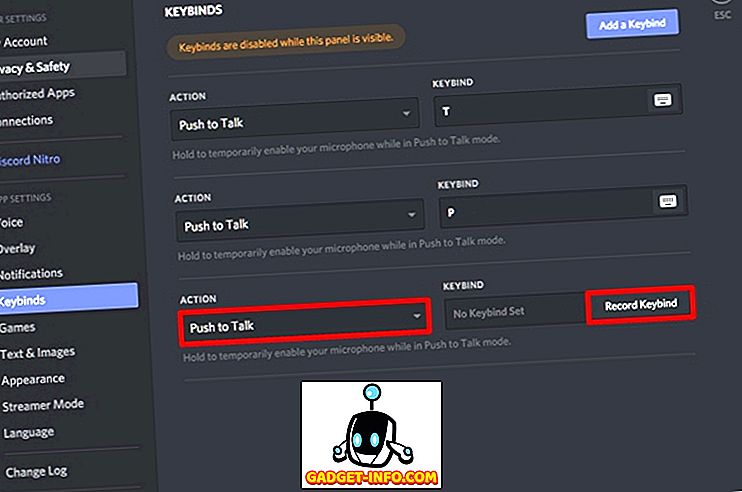
- Nå, gå tilbake til "Voice" -delen av Discord Settings. Du vil legge merke til en skyveknapp rett under "Trykk for å snakke R elease Delay" . Dette er i hovedsak forsinkelsen som er tatt av Discord for å avbryte talesignalet, når du slipper Push to Talk-tasten. Som standard er dette satt til 20 ms, men du kan justere denne glideren mellom 0 ms og 2000 ms .
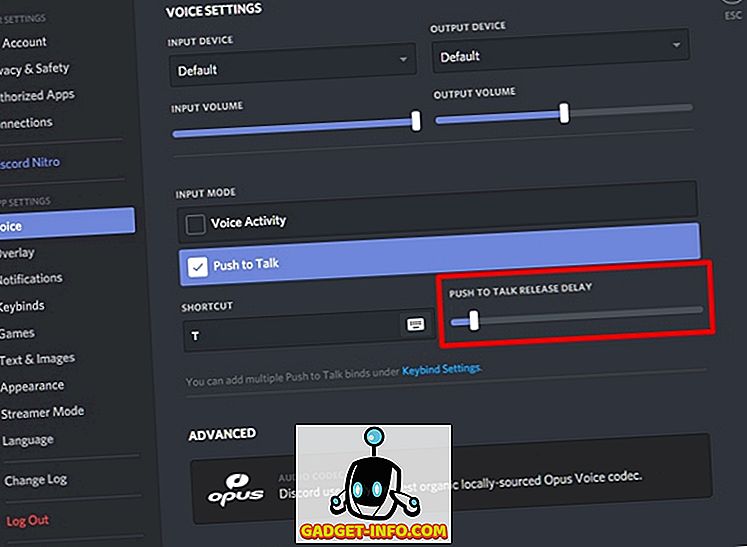
SE OGSÅ: Slik aktiverer du tofaktorautentisering i Discord Server
Klar til å prøve Push to Talk in Discord?
Vel, Push to Talk er ganske nyttig, spesielt hvis du har en middelmådig mikrofon som plukker opp mye bakgrunnsstøy og ekko. Det er også nyttig hvis du bruker den interne høyttaleren / mikrofonkombinasjonen på skrivebordet eller datamaskinen. Ved å bruke Push to Talk, slipper du av talesignalet helt så lenge nøkkelen ikke er trykket. Brukere må bare trykke på tasten når de vil formidle noe, så resten av brukerne i talekanalen vil ikke bli påvirket mye av bakgrunnsstøyen og ekkoene deres mics plukker opp.
Så, er du klar til å prøve denne nifty-funksjonen som Discord har å tilby? Etter å ha brukt det, gi oss beskjed om dine tanker om Push to Talk-funksjonen ved å skyte dine verdifulle meninger i kommentarfeltet nedenfor.









